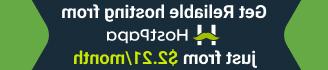如何查找和替换文本与一键在您的WordPress数据库
August 1, 2018
Hello, 我们的支持团队准备为您提供一个新的教程,展示如何在WordPress中一键查找和替换文本 database.
如果你添加了一个特定的文本或URL到你的一些帖子或页面,你可能需要找到并替换你的网站上的一些点击,你不知道哪些帖子或页面你添加了该文本.
使用单个命令来自动查找和替换文本比手动搜索此文本并替换它更快,更有效.
首先,你需要创建一个WordPress database backup. 在创建 backup 你的WordPress database,您可以继续运行查找和替换命令.
运行查找和替换WordPress插件
有一个容易使用的查找和替换WordPress plugin 叫做更好的搜索取代. 要安装它,请导航到 Plugins > Add new and search for 更好的搜索取代 plugin. 安装并激活它
After plugin 激活,导航到 Tools > 更好的搜索取代 page to use the plugin.
只需添加要搜索的文本字符串,然后添加替换文本. 之后,您需要选择要搜索的表. 例如,如果您在帖子中发现一些文本,则需要选择posts表. 还可以选择多个表.

完成后单击“运行搜索和替换”
Running Find & 用phpMyAdmin代替MySQL Query
You can also use phpMyAdmin 查找和替换WordPress中的文本 database.
Open phpMyAdmin tool in your hosting cPanel打开WordPress database 然后点击 SQL tab
您需要输入您的 SQL query in this format:
update TABLE_NAME set FIELD_NAME = replace(FIELD_NAME, 'Text to find', 'Text to replace ');
For example, 如果你想在WordPress帖子的内容中搜索文本, 然后你会像这样写你的查询:
更新wp_posts设置post_content = replace(post_content,'要查找的文本','要替换的文本');
Click on the Go 按钮继续. PhpMyAdmin will run your SQL query 查询成功后,它将显示受查询影响的行数.
如果你正在寻找更专业的解决方案来建立一个 website看一看 WordPress Themes.